技术员细说winxp系统拦截wps热点的方案?
发布日期:2013-07-20 00:00 来源:http://www.haoxitongxiazai.com 作者: 好系统
不少winxp系统用户在使用的时候会遇到winxp系统拦截wps热点进的问题,绝大多数小伙伴都是第一次遇到winxp系统拦截wps热点这种问题,用户想要一个人来搞定winxp系统拦截wps热点的情况实在太难了,只需要按照;1、安装最新版本的火绒安全软件,百度一下就能找到; 2、点击安全工具,找到弹窗拦截。点击添加拦截,选择手动定位;;就轻松的搞定了。接下来就由小编给大家现场演示一下winxp系统拦截wps热点的具体解决方法:
具体如下:
1、安装最新版本的火绒安全软件,百度一下就能找到;
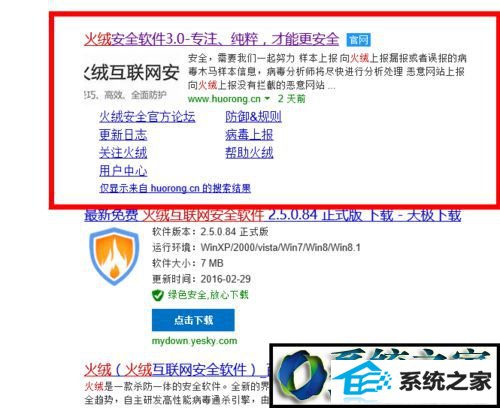
2、点击安全工具,找到弹窗拦截。点击添加拦截,选择手动定位;
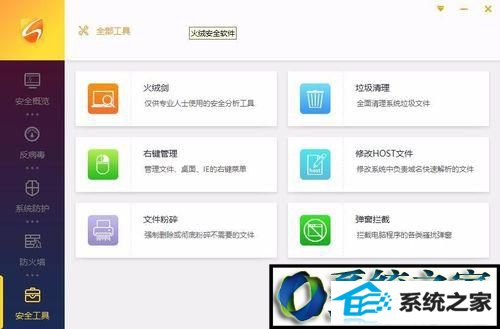
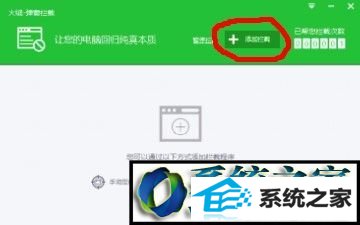
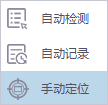
3、弹出如下界面,不要关闭,打开wps,点击右上角的wps热点,弹出wps热点,把火绒的那个图标(见下图)移到wps热点上,火绒会自动识别插件信息,显示如下信息,点击确认拦截就好了;
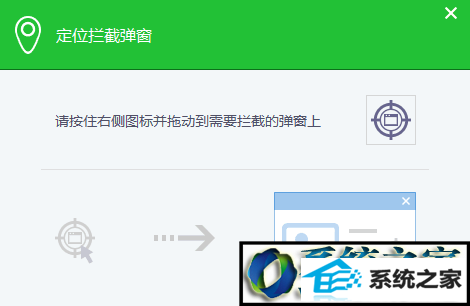
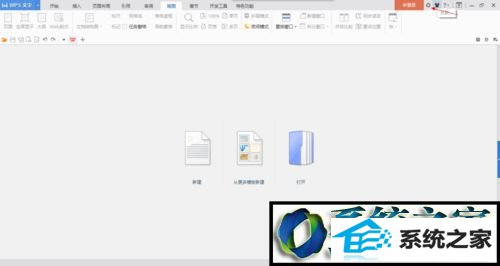
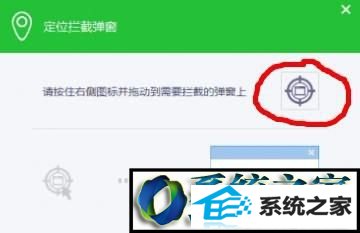
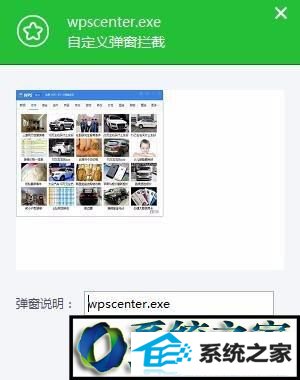
4、至于wps偷偷安装软件,火绒也能轻松对付,因为火绒默认开启了当系统一些软件要自动安装软件时进行拦截并提醒用户的功能,wps也不例外。
windowsxp系统拦截wps热点的方法就为大家介绍到这里了。方法并不复杂,大家只要按照上面的步骤一步步进行操作就可以了。




